Tham khảo ngay các mẫu bàn phím bán chạy nhất:
1
Google Drive là ứng dụng lưu trữ đám mây được người dùng ưa chuộng trên máy tính, Google Drive còn hỗ trợ người dùng kiểm soát chặt chẽ quyền truy cập file của mình. Nếu bạn chưa biết cách sử dụng, hãy theo dõi bài viết này để biết cách mở, hạn chế quyền và kiểm soát quyền truy cập Google Drive hiệu quả nhé.


Sắm ngay phụ kiện sale sâu - Giá chỉ từ 20k
I. Lợi ích việc kiểm soát quyền truy cập Google Drive
- Kiểm soát được ai có thể xem, chỉnh sửa, tải xuống, sao chép file, thư mục của bạn.
- Khi bạn thiết lập quyền bị hạn chế, nếu ai vô tình có link file của bạn cũng không thể xem nội dung file có gì. Nâng cao tính bảo mật.
II. Cách mở, cấp quyền truy cập Google Drive
1. Cách cấp quyền, hạn chế truy cập cho một hay nhiều người cụ thể
Hướng dẫn nhanh
Mở Google Drive Nhấn chuột phải vào file > Chọn Lấy đường liên kết có thể chia sẻ > Chọn Bị hạn chế > Thêm người bạn muốn cấp quyền chia sẻ.
Nhấn vào biểu tượng cài đặt > Bỏ tích chọn để tắt các quyền > Chọn một trong ba quyền chỉnh sửa, xem, nhận xét > Chọn Gửi.
Hướng dẫn chi tiết
Bước 1: Mở Google Drive chọn file, link bạn muốn cấp quyền chia sẻ với người khác. Sau đó, nhấn chuột phải vào file.

Bước 2: Chọn Lấy đường liên kết có thể chia sẻ.

Bước 3: Tại mục Nhận đường liên kết, bạn hãy chọn Bị hạn chế. Nếu chọn Bị hạn chế, chỉ những người cụ thể bạn cấp quyền ở đây mới có thể truy cập được.

Bước 4: Bạn hãy thêm người bạn muốn cấp quyền chia sẻ vào mục Chia sẻ với mọi người và nhóm.

Bước 5: Chọn biểu tượng cài đặt để cài cách chia sẻ với mọi người.

Bỏ tích chọn để tắt các quyền cho tính năng chia sẻ này.

Bước 6: Chọn một trong ba quyền chỉnh sửa, xem, nhận xét.
- Người chỉnh sửa: có quyền chỉnh sửa tất cả thông tin trong file
- Người xem và người nhận xét: có thể xem, nhận xét, không được chỉnh sửa và có thể thấy tùy chọn để tải xuống, in và sao chép.
Bài viết này mình sử dụng quyền Người chỉnh sửa. Các quyền khác bạn thao tác tương tự nhé.

Bước 7: Chọn Gửi để hoàn tất.

Nếu người nào đó không có quyền nhưng muốn xem sẽ phải gửi Yêu cầu quyền truy cập từ chủ sở hữu. Bạn có thể thao tác tương tự các bước trên để mở quyền.

Tham khảo ngay các mẫu bàn phím bán chạy nhất:
1
2. Cách cấp quyền truy cập cho tất cả mọi người
Hướng dẫn nhanh
Nhấn chuột phải vào file > Chọn Lấy đường liên kết có thể chia sẻ > Chọn Bất kỳ ai có đường liên kết > Chọn một trong ba quyền chỉnh sửa, xem, nhận xét > Chọn Xong và copy liên kết gửi cho mọi người.
Hướng dẫn chi tiết
Bước 1: Mở Google Drive chọn file, link bạn muốn cấp quyền chia sẻ với người khác. Sau đó, nhấn chuột phải vào file.

Bước 2: Chọn Lấy đường liên kết có thể chia sẻ.

Bước 3: Tại mục Nhận đường liên kết, bạn hãy chọn Bất kỳ ai có đường liên kết.

Bước 4: Chọn một trong ba quyền chỉnh sửa, xem, nhận xét.
- Người chỉnh sửa: có quyền chỉnh sửa tất cả thông tin trong file
- Người xem và người nhận xét: có thể xem, nhận xét nhưng không chỉnh sửa được và có thể thấy tùy chọn để tải xuống, in và sao chép.
Bài hướng dẫn này mình thiết lập quyền xem, các bạn thao tác tương tự cho quyền chỉnh sửa và nhận xét nhé.

Bước 5: Tại mục Chia sẻ với mọi người và nhóm, bạn hãy nhấn vào biểu tượng cài đặt để cài cách chia sẻ với mọi người.

Bỏ tích chọn để tắt các quyền cho tính năng chia sẻ này. Nếu bỏ chọn, người nhận file, link sẽ không thể tải xuống, sao chép hoặc thay đổi cấp quyền thêm cho những người khác.

Bước 6: Chọn Xong để hoàn tất, bạn hãy copy liên kết và gửi cho mọi người nhé.

SẮM NGAY LAPTOP MỚI VỚI NHIỀU ƯU ĐÃI CỰC SỐC
Trên đây là bài viết hướng dẫn bạn cách mở và kiểm soát quyền truy cập file, link Google Drive đơn giản. Hy vọng bài viết này sẽ có ích cho các bạn. Chúc các bạn thành công!
 Điện thoại
Điện thoại
 Laptop
Laptop
 Phụ kiện
Phụ kiện di động
Phụ kiện
Phụ kiện di động![thumb menu]()
![thumb menu]()
![thumb menu]()
![thumb menu]()
![thumb menu]()
![thumb menu]()
![thumb menu]()
![thumb menu]()
![thumb menu]()
![thumb menu]()
![thumb menu]()
![thumb menu]()
![thumb menu]()
![thumb menu]()
![thumb menu]()
![thumb menu]()
![thumb menu]()
 Smartwatch
Smartwatch
 Đồng hồ
Đồng hồ
 Tablet
Tablet
 Máy cũ, Thu cũ
Máy cũ, Thu cũ
Máy cũ, Thu cũ
Máy cũ, Thu cũ![thumb menu]()
![thumb menu]()
 Màn hình, Máy in
Màn hình, Máy in
 Sim, Thẻ cào
Sim, Thẻ cào
 Dịch vụ tiện ích
Thanh toán hóa đơn
Dịch vụ tiện ích
Thanh toán hóa đơn![thumb menu]()
![thumb menu]()
![thumb menu]()
![thumb menu]()
![thumb menu]()
![thumb menu]()
![thumb menu]()
![thumb menu]()
![thumb menu]()
![thumb menu]()
![thumb menu]()
![thumb menu]()
![thumb menu]()
![thumb menu]()
![thumb menu]()
![thumb menu]()
![thumb menu]()





































































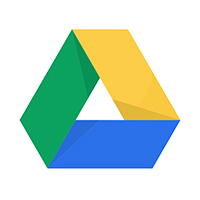





















 Có
Có

ĐĂNG NHẬP
Hãy đăng nhập để Chia sẻ bài viết, bình luận, theo dõi các hồ sơ cá nhân và sử dụng dịch vụ nâng cao khác trên trang Game App của
Thế Giới Di Động
Tất cả thông tin người dùng được bảo mật theo quy định của pháp luật Việt Nam. Khi bạn đăng nhập, bạn đồng ý với Các điều khoản sử dụng và Thoả thuận về cung cấp và sử dụng Mạng Xã Hội.